excel2003文本框插入教程
相关话题
Excel中经常需要用到文本框,具体该如何插入文本框呢?接下来是小编为大家带来的excel2003文本框插入教程,供大家参考。
excel2003文本框###插入###教程:
插入文本框步骤1:Excel单元格最大特点是固定了文本出现的位置,但也限制了文件的自由性,而文本框就是在Excel里称为最自由的象,可以自由移动,随意更改文字向 等,合理利用好框的特性,在排版的时候可以变得随心所欲,让工作更有效率,如果你还不知道文本框怎么插入和使用的话,希望看完本文对你有所帮助。
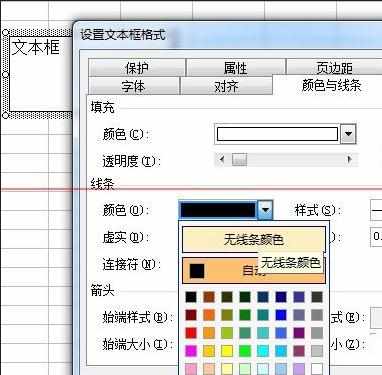
插入文本框步骤2:文本框工具在哪里找到呢?如果找不到请先添加工具栏,点击菜单[视图]->[工具栏]->[绘图],启用绘图工具附加到菜单栏
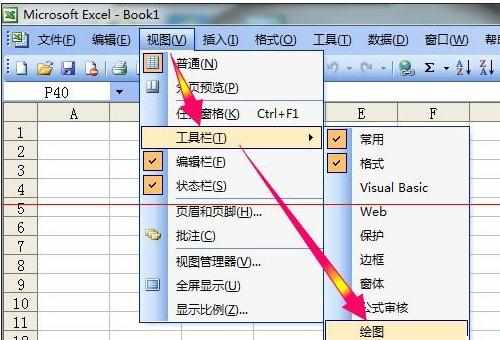
插入文本框步骤3:启用绘图工具,你现在可以在工具栏里找到文本框工具了,使用它来输入文字
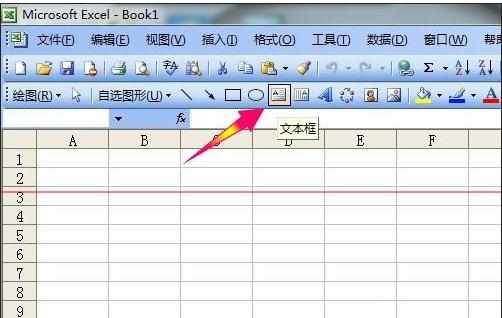
插入文本框步骤4:点击使用文本框工具,按住鼠标左键,拉动划出文本框的大小
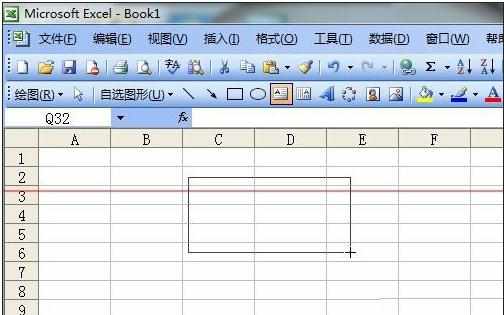
插入文本框步骤5:如果你发现文本框的出现位置有误,可以把鼠标移动到边框可进行移动
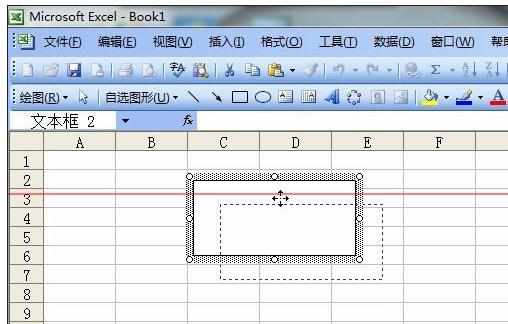
插入文本框步骤6:文本框内文字远远了不够的,你还得需要设置一番,右键文本框选择[设置文本框属性],打开属你可以设置字体,字体大小,颜色等
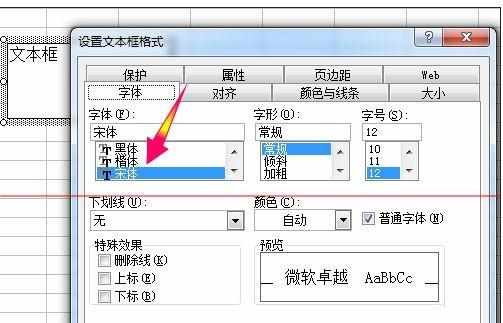
插入文本框步骤7:文本框内的文字除了常规的向左往显示以外,还可以有另外三种文字方向形式
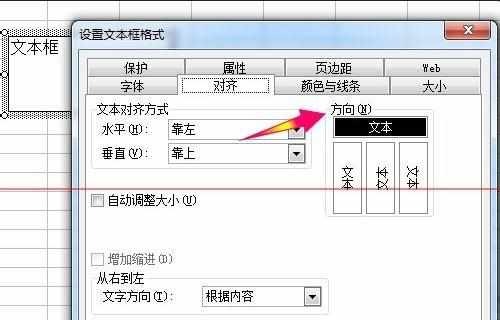
插入文本框步骤8:有时候我们只需要用文本框来输入特殊位置的文字,但有边框显示怎么办呢?在文本框属性的[颜色和线条]选项,可以设置[填充]和[线条]的颜色为无,这样文本框内的文字看上去和单元格的文字相差无异,但最大特点是可以随意移动更改位置
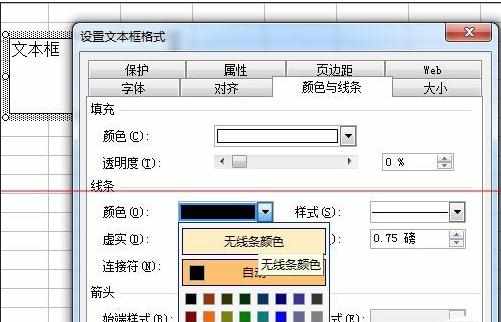
看了excel2003文本框###插入###教程还看了:
1.Excel2003怎么插入和设置文本框
2.excel 2003 添加复选框的教程
3.excel2003引用其他工作表单元格的教程
4.Excel2003如何添加边框表格
5.excel2003套用表格格式的教程
6.excel2003填充货币符号的教程
7.excel2003制作斜线表头的教程